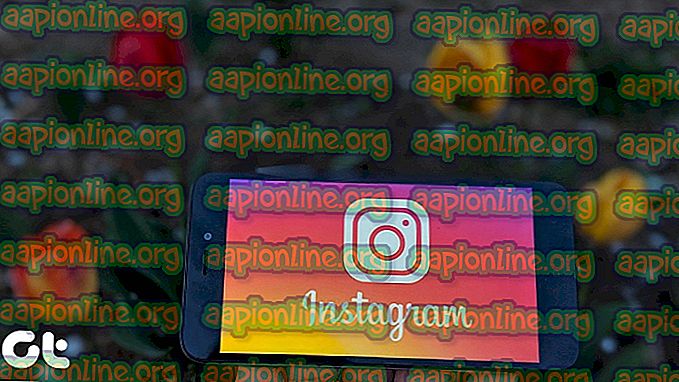Jak psát zvýrazněné dopisy v makrech
Mnoho jazyků používá písmena s diakritikou, aby daly jinou výslovnost a význam. Uživatelé, kteří také zadávají jiné jazyky, budou tato písmena pravděpodobně používat ve svých slovech. Většina specializovaných klávesnic bude mít tyto klávesy zvýraznění na jejich klávesnici, aby je mohli napsat. Písma však obsahují mnoho znaků, které se na klávesnicích Apple neobjevují, a stejný případ platí pro písmena s diakritikou. V tomto článku vás naučíme několik různých metod, jak psát písmena s diakritikou v makru.

Co jsou značky Accent?
Akcenty (nebo diakritické značky) jsou malé glyfy používané nad písmeny (obvykle samohlásky), které pomáhají zdůraznit výslovnost písmen. Jejich použití v anglických slovech může být omezené, často se však používají ve španělštině, italštině, francouzštině, němčině, portugalštině a několika dalších evropských jazycích.

Metoda 1: Dlouhé stisknutí klávesy k zobrazení seznamu zvýrazněných písmen
Většina nových verzí maker umožňuje uživatelům snadno psát písmena s diakritikou stisknutím a podržením klávesy, dokud neuvidíte seznam. Toto je nejběžnější metoda, kterou můžete použít pro psaní písmen s diakritikou. Většina kláves abecedy také nabídne symboly a některé nenabízejí nic.
Poznámka : Tato funkce většinou funguje ve výchozích aplikacích makra.
- Podržte klávesu Command a stisknutím mezerníku otevřete Spotlight, poté zadejte TextEdit a Enter
- Nyní, když píšete, podržte klávesu s abecedou a zobrazí se seznam písmen s diakritikou vztahujících se k této klávese.

- Můžete kliknout myší na libovolné písmeno nebo použít rychlý přístup k číselným klávesám.
Metoda 2: Povolení a použití prohlížeče klávesnice v systému MacOS
Pro výchozí klávesnici je třeba použít klávesové zkratky, aby bylo možné používat písmena. Aktivace Prohlížeče klávesnice vám umožní zjistit, která značka se nachází na kterém klíči. Také si můžete všimnout více možností přidržením některých kláves na klávesnici, jak je ukázáno níže:
- Klikněte na logo Apple na liště nabídky v horní části a v kontextové nabídce vyberte možnost System Preferences (Předvolby systému) a poté klikněte na Keyboard (Klávesnice).

- Na kartě klávesnice zaškrtněte možnost Zobrazit prohlížeče klávesnice a emodži v panelu nabídek

- V horním panelu nabídek se vedle data a času objeví ikona, klikněte na ni a zvolte Zobrazit prohlížeč klávesnice

- Na obrazovce se objeví klávesnice, nyní můžete podržením klávesy Option zobrazit všechny dostupné akcenty a symboly na klávesnici

- Podržením klávesy Option a Shift můžete také zobrazit další symboly, které budete potřebovat.
Metoda 3: Změna jazyka pro MacOS
V této metodě můžete do jazyka MacOS přidat další jazyk pomocí možnosti Jazyk a oblast. To může být užitečné mít specializovanou klávesnici pro tento konkrétní jazyk. Jazyky můžete snadno přepínat pouhým klepnutím na ikonu příznaku v panelu nabídek. Chcete-li přidat jazyk, postupujte takto:
- Klikněte na logo Apple na liště nabídky v horní části a v kontextové nabídce vyberte možnost System Preferences (Předvolby systému) a poté klikněte na Language & Region (Jazyk a oblast)
- Nyní klikněte na Předvolby klávesnice dole a poté zaškrtněte „ Zobrazit nabídku vstupu v liště nabídek “
- Klikněte na ikonu Plus a najděte jazyk, který chcete přidat, v našem případě španělština ISO
- Vyberte jazyk a klikněte na Přidat a zavřete okno

- Nyní můžete kliknout na ikonu příznaku poblíž data a času na panelu nabídek a přepnout na přidaný jazyk.

- Můžete také zobrazit prohlížeč klávesnice z metody 2 a zobrazit změny. Podržením klávesy Shift a Option získáte další symboly, jak je znázorněno níže: